-
İçerik sayısı
68 -
Katılım
-
Son ziyaret
-
Days Won
9
İçerik Türü
Profiller
Forumlar
Günlükler
Takvim
İletiler bölümüne egecanbiryan kullanıcısının eklediği dosyalar
-
-
GMTSuite konfigürasyon kısmından verileri alacağınız PLC' leri slave, verinin okunmasının veya yazılmasının sağlandığı PLC' yi ise master olarak ayarladıktan sonra haberleşme işlemini gerçekleştirebilirsiniz. Master olarak ayarladığınız PLC' nin programında otomatik olarak slave tag listesi görünecektir. Bu slave tag listesine haberleştirmek istediğiniz PLC' nin ID numarasını, haberleşme adres türünü, haberleşme adresini, oku/yaz özelliğini belirtmeniz gerekmektedir. Daha sonrasında ise slave PLC' den aldığınız veriyi PLC adresi kısmındaki register üzerinden kontrol edebilirsiniz. Konu ile alakalı firmayı da arayabilirsiniz. İyi çalışmalar.
-
-
Yes. You' re welcome.
-
Because of the PLC model. If you have ELC-186,188 old version PLC you can upload program from these devices with GMTSoft software. But you have new version PLC(196,296,396,496). If you want to upload program from the new version PLC's you had to programmed it earlier with GMTSuite. But your PLC's have GMTSoft project inside.(i know because your plc firmware and bootloader is respectively 251 and 213)
-
There is no solution about this situation. You cannot upload program from your PLC.
-
You cannot upload GMTSoft program via GMTSuite. 251 firmware and 213 bootloader shows that is GMTSoft program in PLC (If you have new series of PLC such as 196, 296.... not 186,188, you cannot upload GMTSoft program). So to say, there is no chance to upload program from this PLC. If you were programmed this PLC with GMTSuite, you can upload program later on.
-
Merhaba,
Ekte sizin için bir örnek yaptım. Umarım yapmak istediğiniz işleme yönelik yararlı olur. Yalnızca offline simülasyon üzerinden denedim. Offline simülasyonda da "CPU_key_F2" registerları fiziksel olduğu için sanal hale "CPU_key_Fiki" şeklinde getirdim. GSR' ye yüklerken yazı ile olan kısımları rakam' a çevirirsiniz. İyi çalışmalar.
-
Merhaba Turan Bey, herhangi bir pencere açıkken öncelikle üstteki
 (yeni grafik) ikonuna tıklayın. Daha sonra ekrana aşağıdaki görsel gelecek;
(yeni grafik) ikonuna tıklayın. Daha sonra ekrana aşağıdaki görsel gelecek;
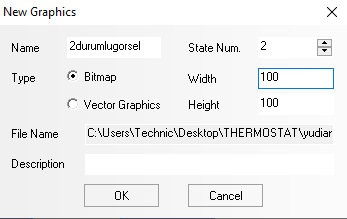
Bu kısımda state num. kısmını kaç durum olacaksa ona göre ayarlamak gerekiyor. Daha sonra aşağıdaki görseldeki gibi siyah kare alana sağ tık yapıp görsel yükle seçeneğine tıklamanız ardından da yükleyeceğiniz görseli bilgisayardaki dosya konumundan açmanız gerekiyor. Aynı işlemleri 2. durum görseli için de uygulayın.
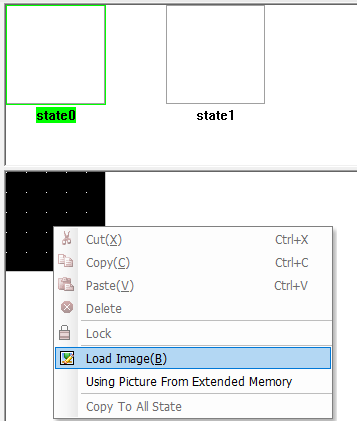
Bu işlemleri yaptıktan sonra
 (kaydet) ikonuna basmayı unutmayın yoksa eklemiş olduğunuz görsel daha sonra herhangi bir bit durum lambasının veya başka bir komponentin grafikler kısmında gözükmeyecektir.
(kaydet) ikonuna basmayı unutmayın yoksa eklemiş olduğunuz görsel daha sonra herhangi bir bit durum lambasının veya başka bir komponentin grafikler kısmında gözükmeyecektir.
İyi çalışmalar.
-
Müşterimiz Dikkan Vana' nın TSG Serisi HMI ile 25 adet Entes enerji analizörünü haberleştirdiği örnek uygulamayı ekte sizlere sunmaktayım. İyi çalışmalar.
-
 1
1
-
-
I didnt understand properly but i think this may usefull for you.
-
 1
1
-
-
Tabi ki yapabilirsiniz o zaman GCM-232 dönüştürücü almanız gerekmektedir.
-
GCM-485 çevirici kullanarak python programı üzerinden sorgu yapıp bizim PLC' nin haberleşme adresleriyle bilgileri okuyup yazabilirsiniz.
-
PLC ile PC ethernet kablosu ile değil de usb kablosu ile bağlı ise USB kablonun aktarım hızından kaynaklı böyle bir problemle karşılaşıyor olabilirsiniz.
-
-
Panelinize güncelleme yapılması gerekmektedir. İlk olarak panelinizi Firmware Update Mod' a almak gerekiyor bunun için ekranda enerji yokken ekranın herhangi bir noktasına parmağınızla basılı tutun ve enerji verin. Ekran açıldığında 4 adet sekme karşınıza çıkacak bunlardan ikincisi olan Firmware Mode seçeneğine tıklayın. HMI kısmında yapmanız gerekenler bunlar. Daha sonrasında PDesigner programında üst kısımdaki sekmelerden Araçlar --> Sistem Yöneticisi kısmına girin daha sonra açılan pencerede 3. sekmeye geçiş yapın ve sağ alt kısımdaki Firmware yaz seçeneğiyle birlikte de güncelleme işlemini başlatın. Bu işlemlerden sonra bir kez HMI' ın enerjisini kesip tekrar verin daha sonrasında programınızı yükleyebilirsiniz. İyi çalışmalar.
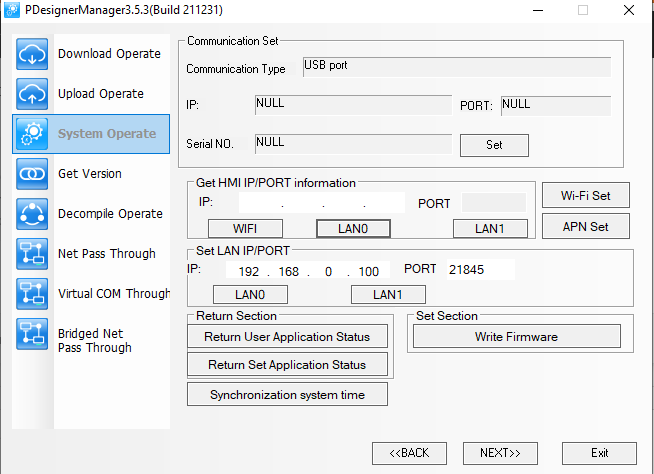
-
GSR ekranlı mini plc cihazlarına com portu üzerinden bağlantı yapılır ve bu com portu üzerinden program aktarımı sağlanmaktadır. Ethernet portu bulunmamaktadır. "PC Com Portu açılamadı!" hatası soketin tam oturmamasından veya bilgisayarınızdaki GMTSuite programının versiyonundan kaynaklı olabilir. GMTSuite' in son versiyonu şu anda 1.0.0.4' tür. Eğer sizdeki daha eski bir sürüm ise sitemizden güncel programı indirebilirsiniz.
-
Merhaba 10001 adresi için, adres tipi kısmına 1x adres kısmına ise 1 yazmanız gerekiyor.
-
Elinizde bulunan HMI' ın ethernet portu var ise FTP' yi kullanabilirsiniz. PDesigner programındaki ethernetsiz-ethernetli değişimi problem oluşturmaz.
-
Bağlantısal problem olmadığından eminseniz PDesigner' daki COM0 ayarlarını ve GMTSuite' deki COM2 RS485 haberleşme ayarlarını kontrol ediniz. Daha sonra kontrol etmek istediğiniz PLC çıkışının GMTSuite programındaki operandlar kısmından adresini açmalısınız ardından PDesigner programındaki pencerelerinizin birinde bu adresi kullanarak haberleşmeyi sağlayabilirsiniz. Konu ile alakalı çözüm sağlayamazsanız firma ile irtibata geçebilirsiniz.
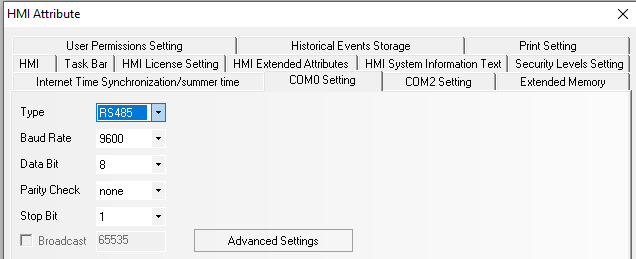
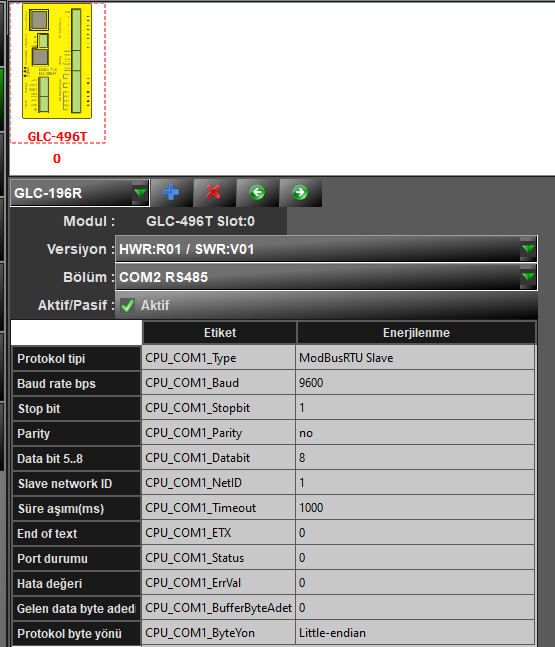
-
Alarm çıkışları transistör çıkışlıdır. Hem PNP hem NPN olarak ayarlanabilmektedir. GSTD-2556 sürücü için de ekteki şemaya göre kullanım yapabilirsiniz.
-
Merhaba Salih Bey,
Dediğiniz işlemleri sırasıyla gerçekleştirdim fakat bir farklılık göremedim. Aşağıdaki videodan izlediğim adımları görebilirsiniz.
https://drive.google.com/file/d/1Ns2nX2y7s4CkIgNwbQH6maEQ3HC_KHem/view?usp=sharing
-
Ne kadar sıklıkla bu analog veriyi toplamak istiyordunuz? Yani tam olarak nasıl bir uygulama yapmak istiyorsunuz? Detaylandırırsanız daha iyi bir şekilde yardımcı olabiliriz.
Örneğin 2 saniyelik aralıklarla bu analog degeri toplamak istiyor iseniz aşağıdaki gibi yapabilirsiniz.
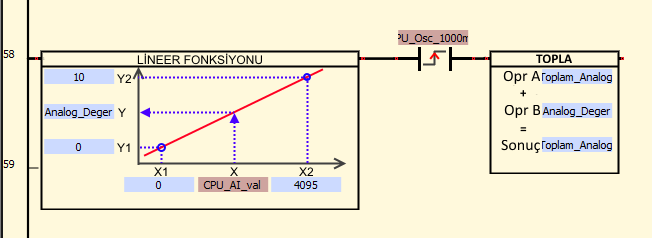
-
Merhaba Emir Bey,
İlk defa bizim cihazları programlayacak iseniz GMTSuite programını kullanmanızı öneriyoruz. GMTSoft üzerinden yapmak isterseniz aşağıdaki sistem integer adreslerini kullanıp matematiksel işlemlerle yapmak istediğiniz uygulamayı gerçekleştirebilirsiniz.

-
Bu şekilde bir deneme yapabilirsiniz.
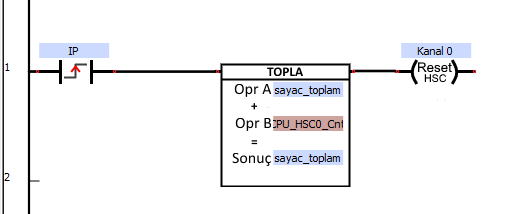

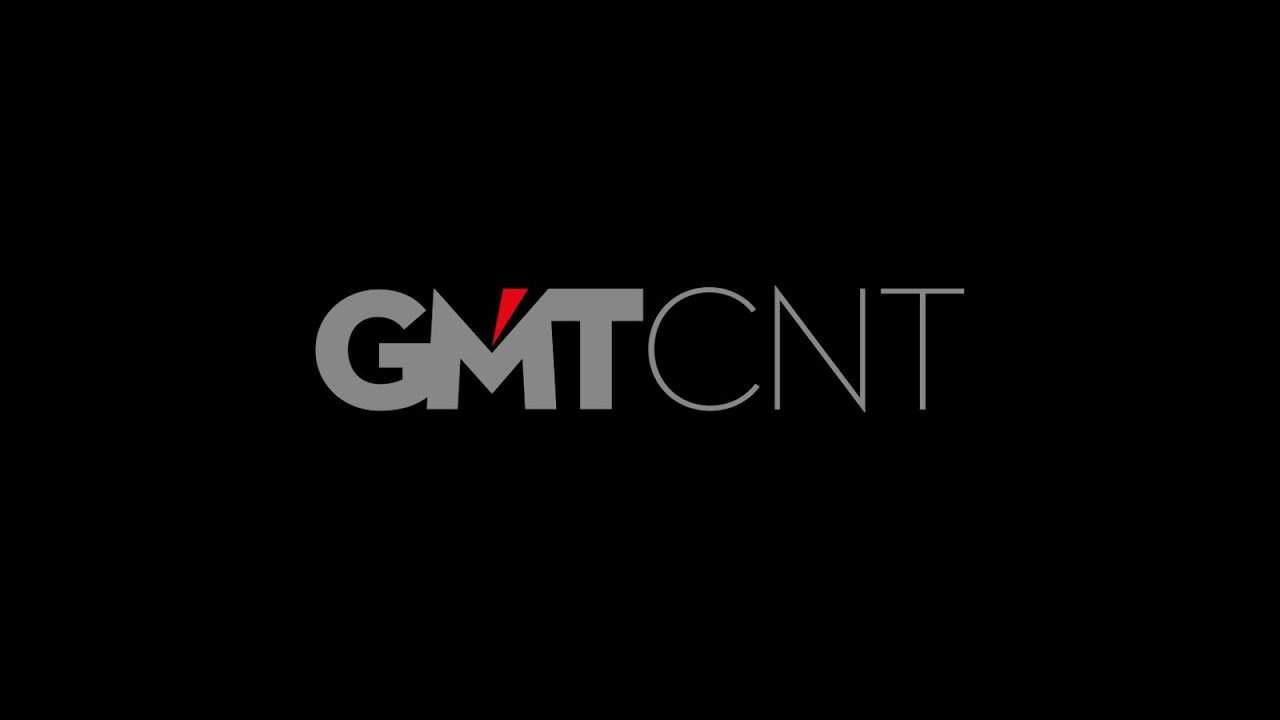

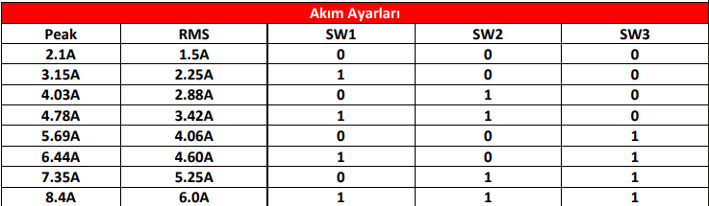
BİRDEN FAZLA GMT PLC RS485 ÜZERİNDEN HABERLEŞTİRME
in GMTSuite FORUM
gönderildi
Uygulamanızda yapmanız gereken ise 4 PLC' den birini master olarak belirlemek daha sonrasında sıcaklık modülünden veriyi okumak ve bu sıcaklık verisini yine master PLC üzerinden diğer slave PLC' lere dağıtmaktır.